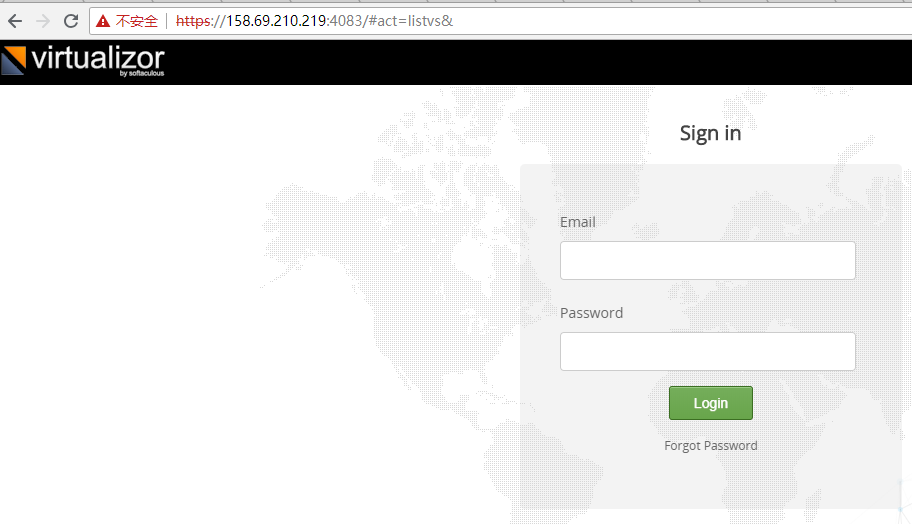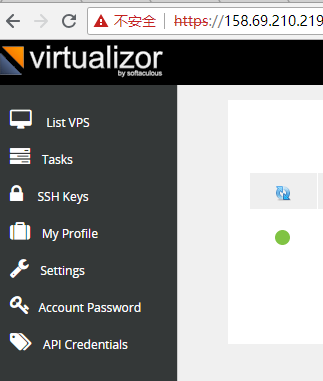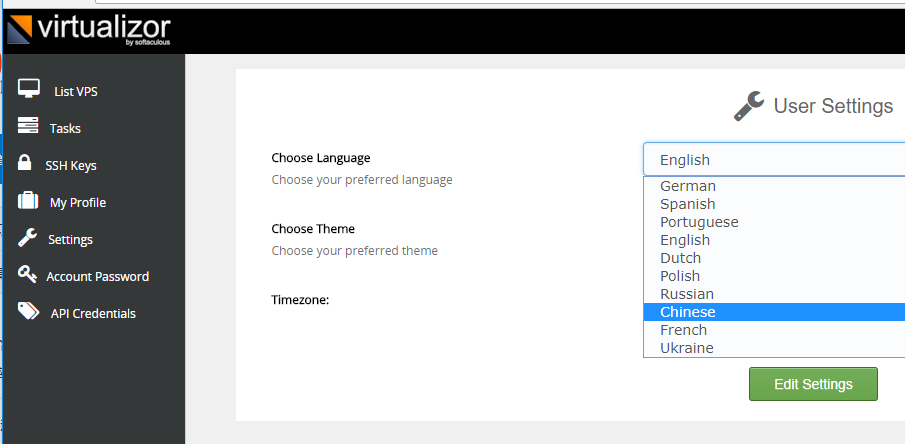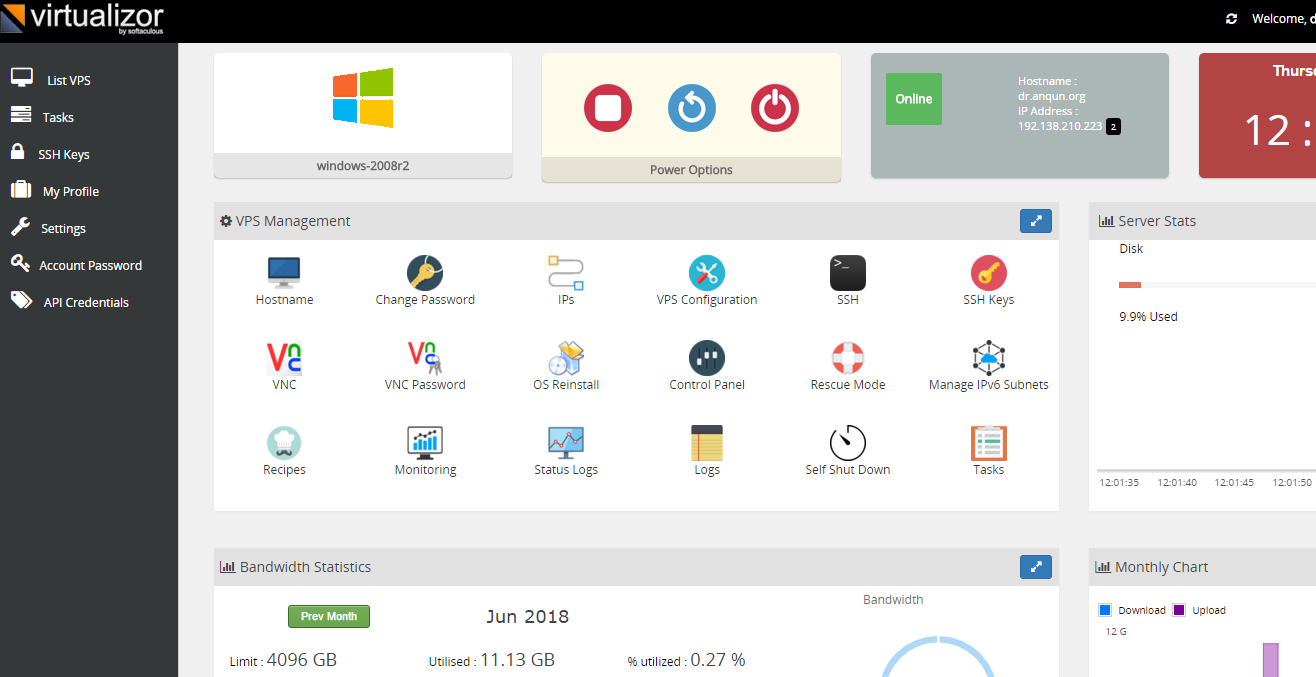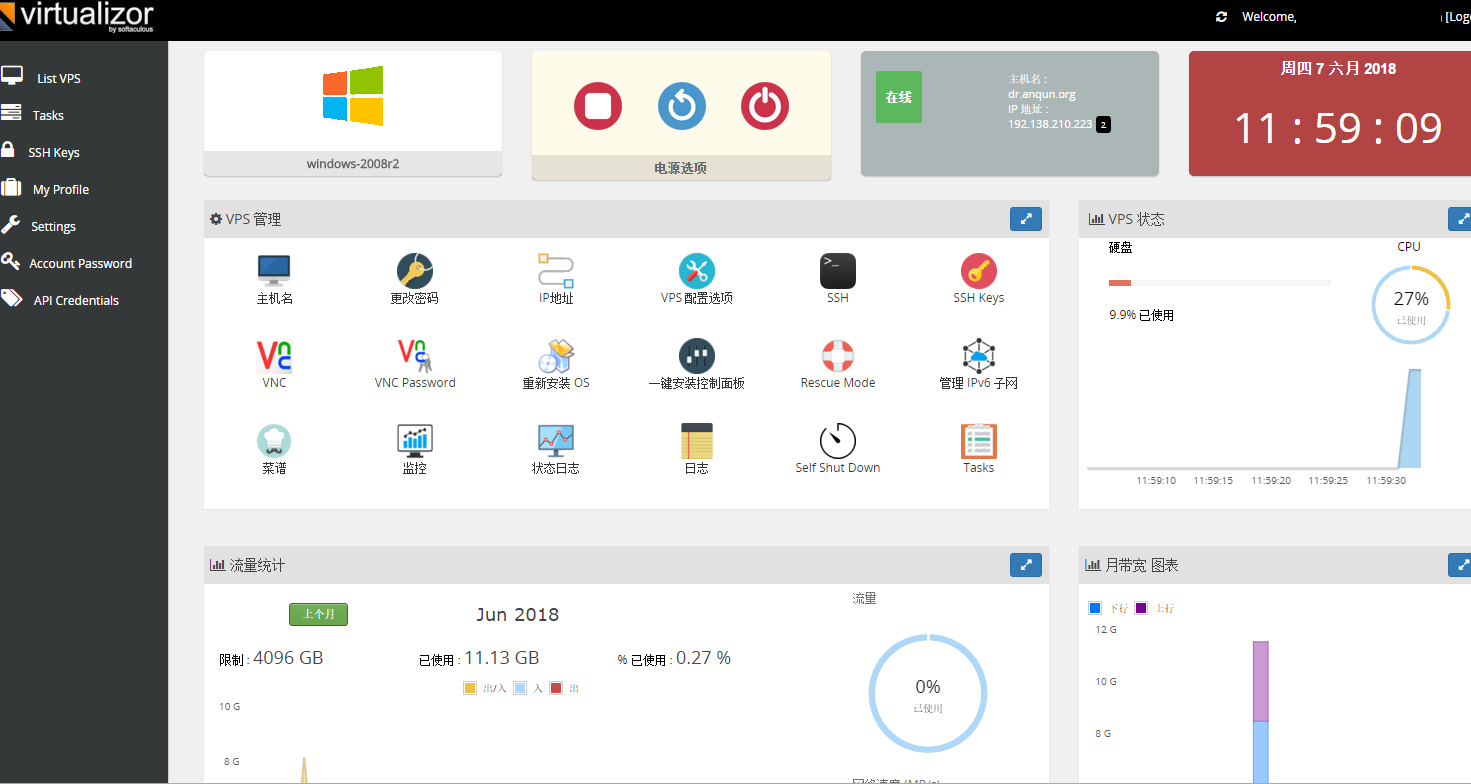在 virtualizor 创建 Windows系统模板
步骤:
- 创建VPS,磁盘至少20GB
- 在救援模式,通过dd的命令,安装好Windows 2022,确认可以正常远程桌面连接
- 关闭Windows系统。尝试通过 virtualizor 面板创建Windows模板,但长时间等待后,仅是创建了0大小的文件,操作失败
- 按教程里,登录到vps所在的节点,用命令 /usr/local/virtualizor/tools/windows.php 创建Windows模板,得到一个约13GB的img文件,命名为example-windows.img。再将该img文件复制到主控的 /var/virtualizor/kvm 目录里
- 再在 virutalizor 面板里添加模板,URL 就写文件的位置 /var/virtualizor/kvm/example-windows.img
参考:https://www.virtualizor.com/docs/admin/create-os-template/